Excel如何清除下拉清單選項_Excel清除下拉清單選項的方法
- PHPz轉載
- 2024-04-25 14:40:451101瀏覽
問題:如何清除 Excel 中的下拉清單選項?在使用 Excel 時,您是否曾經遇到需要清除下拉清單中現有的選項的情況?這可能會讓人感到困惑,尤其是當您有多個包含大量選項的下拉清單時。介紹:為了解決這個問題,php小編魚仔特地整理了一篇關於如何清除 Excel 中下拉清單選項的詳細指南。本指南將向您展示兩種方法,以便您可以根據具體情況選擇最適合您的方法。
1、開啟excel表格後,把滑鼠定位到清除的Excel單元格下拉選項處。
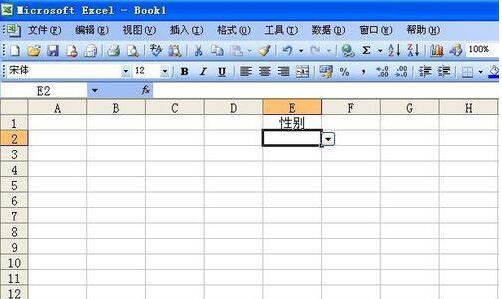
2、在選單列依序點擊-資料-有效性。
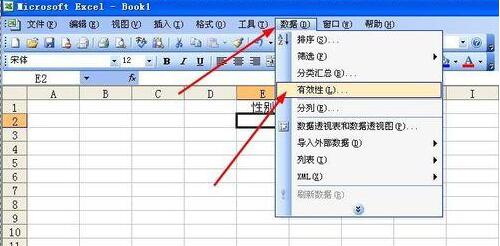
3、在資料有效性介面,勾選對同樣設定的所有其他儲存格套用這些變更。
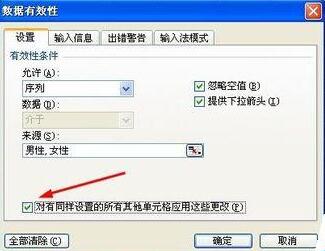
4、點選-全部清除。
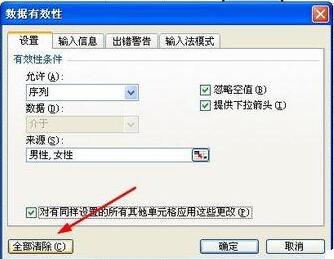
5、此時在Excel單元格下拉選項全部清除。
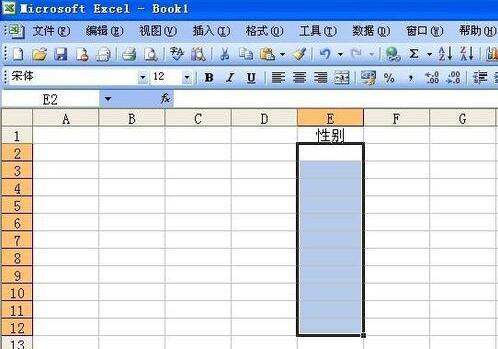 #
#
以上是Excel如何清除下拉清單選項_Excel清除下拉清單選項的方法的詳細內容。更多資訊請關注PHP中文網其他相關文章!
陳述:
本文轉載於:zol.com.cn。如有侵權,請聯絡admin@php.cn刪除

